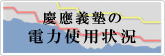- トップ >
iPhone, iPad (IMAP4)
マニュアル動画
iPhone, iPad でメールの利用
無線LANとメールの同時設定
- 個人証明書認証接続設定ページに従って設定する。
- プロファイル(B)をダウンロードすることでメールを使えるようになります。
送受信の設定
- [設定] アイコンをタップします。
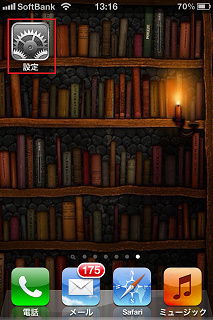
- [一般] をタップします。
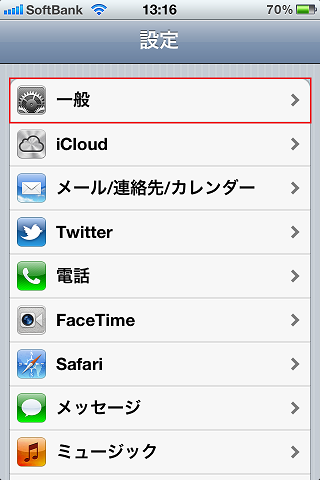
- [アカウントを追加...] をタップします。
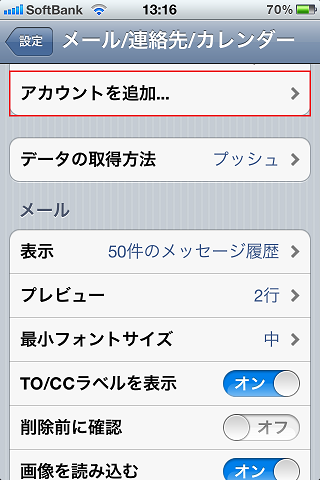
- [その他] をタップします。
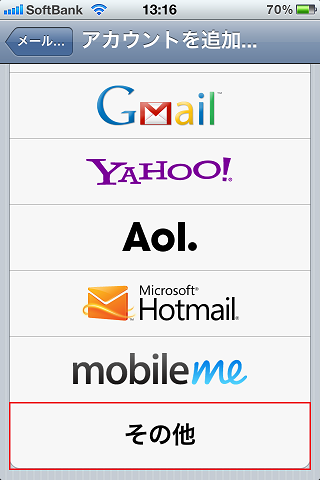
- 「メールアカウントを追加」をタップします。
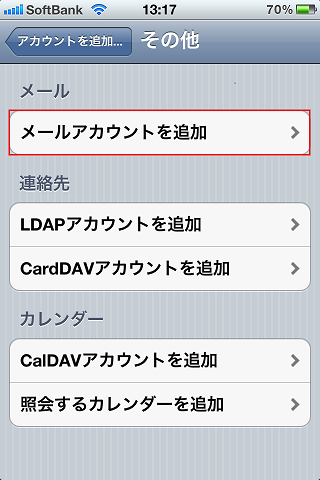
-
[名前]、[メールアドレス]、[パスワード]、[説明] を入力します。
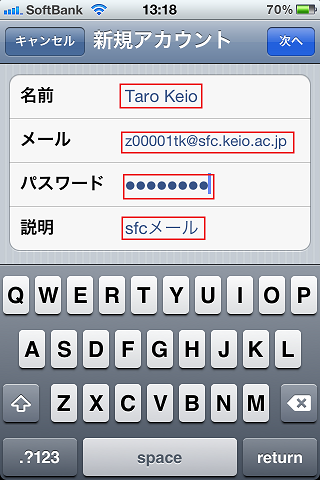
- imap の利用
- 受信メールサーバ欄のホスト名に[imap.sfc.keio.ac.jp]、ユーザ名に[CNSログイン名]、パスワードに[IMAP/SMTP-AUTHパスワード] を入力します。
-
送信メールサーバ欄のホスト名に[smtp.sfc.keio.ac.jp]、ユーザ名に[CNSログイン名]、パスワードに[IMAP/SMTP-AUTHパスワード] を入力し、[次へ]をタップします。
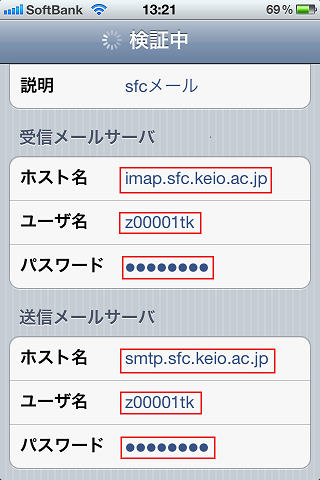
- pop の利用
- 受信メールサーバ欄のホスト名に[ pop.sfc.keio.ac.jp ]、ユーザ名に[CNSログイン名]、パスワードに[CNSログインパスワード] を入力します
-
送信メールサーバ欄のホスト名に[smtp.sfc.keio.ac.jp]、ユーザ名に[CNSログイン名]、パスワードに[IMAP/SMTP-AUTHパスワード] を入力し、[次へ]をタップします。
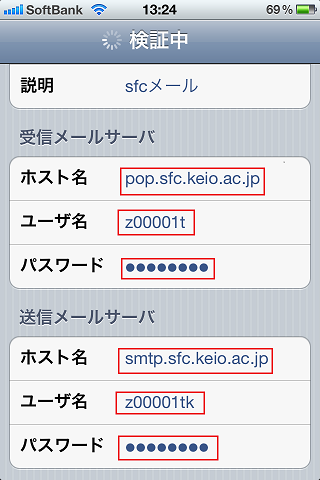
- imap の利用
最終更新日: 2024年4月5日
内容はここまでです。